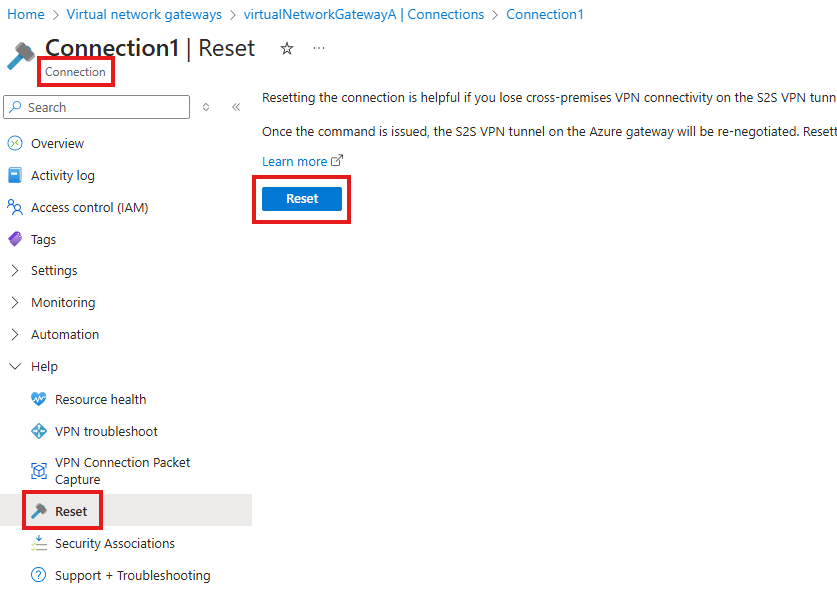VPN-átjáró vagy kapcsolat alaphelyzetbe állítása
Az Azure VPN-átjáró vagy átjárókapcsolat alaphelyzetbe állítása akkor hasznos, ha egy vagy több helyek közötti VPN-alagúton elveszíti a helyek közötti VPN-kapcsolatot. Ebben az esetben a helyszíni VPN-eszközei megfelelően működnek, de nem tudnak Ipsec-alagutakat létesíteni az Azure VPN Gateway átjárókkal. Ez a cikk segít alaphelyzetbe állítani egy VPN-átjárót vagy átjárókapcsolatot.
Mi történik az alaphelyzetbe állítás során?
Átjáró alaphelyzetbe állítása
A VPN-átjáró két virtuálisgép-példányból áll, amely aktív-készenléti vagy aktív-aktív konfigurációban fut. Amikor alaphelyzetbe állítja az átjárót, az újraindítja az átjárót, majd újra alkalmazza rá a helyszíni konfigurációkat. Az átjáró megtartja azt a nyilvános IP-címet, amellyel rendelkezik. Ez azt jelenti, hogy a VPN-útválasztó konfigurációját nem kell frissíteni új nyilvános IP-címmel az Azure VPN Gatewayhez.
Amikor kiadja az átjáró alaphelyzetbe állítására szolgáló parancsot az aktív-készenléti beállításban, az Azure VPN Gateway aktuális aktív példánya azonnal újraindul. Rövid kapcsolati zavar várható az aktív példányról (újraindult) a készenléti példányra történő feladatátvétel során.
Amikor kiadja az átjáró aktív-aktív beállításban való alaphelyzetbe állítására szolgáló parancsot, az Azure VPN Gateway egyik aktív példánya (például elsődleges aktív példánya) azonnal újraindul. Rövid kapcsolati fennakadás várható az átjárópéldány újraindításakor.
Ha a kapcsolat nem áll vissza az első újraindítás után, a következő lépések attól függően változhatnak, hogy a VPN-átjáró aktív-készenléti vagy aktív-aktívként van-e konfigurálva:
- Ha a VPN-átjáró aktív készenléti állapotúként van konfigurálva, adja ki ismét ugyanazt a parancsot a második virtuálisgép-példány (az új aktív átjáró) újraindításához.
- Ha a VPN-átjáró aktív-aktívként van konfigurálva, ugyanez a példány újraindul az átjáró alaphelyzetbe állításakor. A PowerShell vagy a parancssori felület használatával alaphelyzetbe állíthat egy vagy mindkét példányt a VIP-k használatával.
A kapcsolat alaphelyzetbe állt
Amikor a kapcsolat alaphelyzetbe állítását választja, az átjáró nem indul újra. Csak a kijelölt kapcsolat alaphelyzetbe állítása és visszaállítása történik.
Kapcsolat alaphelyzetbe állítása
A kapcsolatot egyszerűen alaphelyzetbe állíthatja az Azure Portal használatával.
Lépjen az alaphelyzetbe állítani kívánt kapcsolatra . A kapcsolati erőforrást megkeresheti a Minden erőforrásban, vagy az "Átjáró neve" – Kapcsolatok –>> "Kapcsolat neve" lehetőséget választva.
A Kapcsolat lapon, a bal oldali panelen görgessen le a Súgó szakaszhoz, és válassza az Alaphelyzetbe állítás lehetőséget.
Az Alaphelyzetbe állítás lapon válassza az Alaphelyzetbe állítás lehetőséget a kapcsolat alaphelyzetbe állításához.
Átjáró alaphelyzetbe állítása
Az átjáró alaphelyzetbe állítása előtt ellenőrizze az alábbi kulcselemeket az egyes IPsec helyek közötti (S2S) VPN-alagúthoz. Az elemek eltérései az S2S VPN-alagutak leválasztását eredményezik. A helyszíni és az Azure VPN-átjárók konfigurációinak ellenőrzése és javítása megmenti önt a szükségtelen újraindításoktól és az átjárók többi munkakapcsolatának megszakadásától.
Ellenőrizze a következő elemeket az átjáró alaphelyzetbe állítása előtt:
- Az Azure VPN Gateway és a helyszíni VPN-átjáró internetes IP-címei (VIP-k) helyesen vannak konfigurálva az Azure és a helyszíni VPN-házirendekben.
- Az előmegosztott kulcsnak azonosnak kell lennie mind az Azure-ban, mind a helyszíni VPN-átjárókban.
- Ha adott IPsec/IKE-konfigurációt alkalmaz – például titkosítást, kivonatoló algoritmust vagy sérülés utáni titkosságvédelmet (PFS) – ügyeljen arra, hogy az Azure VPN Gateway és a helyszíni VPN-átjárók ugyanezzel a konfigurációval rendelkezzenek.
Azure Portal
A Resource Manager VPN-átjáróját az Azure Portal használatával állíthatja alaphelyzetbe.
- A portálon lépjen az alaphelyzetbe állítani kívánt virtuális hálózati átjáróra.
- A Virtuális hálózati átjáró lap bal oldali ablaktábláján görgessen és keresse meg a Súgó –> Alaphelyzetbe állítás parancsot.
- Az Alaphelyzetbe állítás lapon válassza az Alaphelyzetbe állítás lehetőséget. A parancs kiadása után az Azure VPN Gateway aktuális aktív példánya azonnal újraindul. Az átjáró alaphelyzetbe állítása megszakad a VPN-kapcsolatban, és korlátozhatja a probléma későbbi kiváltó okainak elemzését.
Megjegyzés: Ha a VPN-átjáró aktív-aktívként van konfigurálva, alaphelyzetbe állíthatja az átjárópéldányokat a PowerShellben vagy a parancssori felületen található példányok IP-címeivel.
PowerShell
Az átjáró alaphelyzetbe állítására szolgáló parancsmag a Reset-AzVirtualNetworkGateway. Ha az átjáró aktív-aktívként van beállítva, használja -GatewayVip <string> a két példány egyenkénti alaphelyzetbe állítását.
Az alábbi példa visszaállít egy VNet1GW nevű virtuális hálózati átjárót a TestRG1 erőforráscsoportban:
$gw = Get-AzVirtualNetworkGateway -Name VNet1GW -ResourceGroupName TestRG1
Reset-AzVirtualNetworkGateway -VirtualNetworkGateway $gw
Az átjáró alaphelyzetbe állítási előzményeit az Azure Portalról a "GatewayName" –> Resource Health elemre lépve tekintheti meg.
Azure CLI
Az átjáró alaphelyzetbe állításához használja az az network vnet-gateway reset parancsot. Ha az átjáró aktív-aktívként van beállítva, használja --gateway-vip <string> a két példány egyenkénti alaphelyzetbe állítását.
Az alábbi példa visszaállít egy VNet5GW nevű virtuális hálózati átjárót a TestRG5 erőforráscsoportban:
az network vnet-gateway reset -n VNet5GW -g TestRG5
Az átjáró alaphelyzetbe állítási előzményeit az Azure Portalról a "GatewayName" –> Resource Health elemre lépve tekintheti meg.
Következő lépések
A VPN Gatewayről további információt a VPN Gateway gyakori kérdéseiben talál.